
发布时间:2014-09-30 10: 09: 10
有时素材里的遮罩框的款式不是自己喜欢的,但是又非常想要运用,那怎么办呢?不急,今天小编教大家如何自制遮罩素材,如何将其添加到会声会影x7中,如何运用遮罩素材。 操作步骤:
1、在 Photoshop 中执行【文件】【打开】命令,打开素材。
2、执行【图像】【模式】【灰度】命令。
3、执行【图像】【调整】【反相】命令
4、按快捷键 Ctrl + L 键,打开“色阶”,对话框,设置输入“色阶”参数0、1、205。单击“确定”按钮关闭对话框。
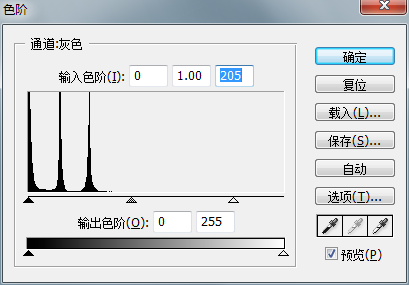
5、执行【文件】【保存为】命令,保存好修改的图片

6、打开会声会影x
7,在视频轨中插入一张素材
7、展开“选项”面板,选中“调到项目大小”复选框
8、在覆叠轨中插入一张素材
9、选中覆叠轨中的素材,展开“选项”面板,切换至“属性”选项卡,单击“遮罩和色度键”按钮
10、选中“应用遮罩选项”复选框,在“类型”下拉列表中选择“遮罩帧”选项
11、单击“添加遮罩帧”按钮
12、添加自制的遮罩图像,弹出对话框,单击“确定”按钮(如果大家还是觉得不是很详细,可以参照会声会影x7遮罩帧的使用)
13、自制的遮罩素材就添加到遮罩素材库中,并已经应用到覆叠轨的素材上,效果如下图。
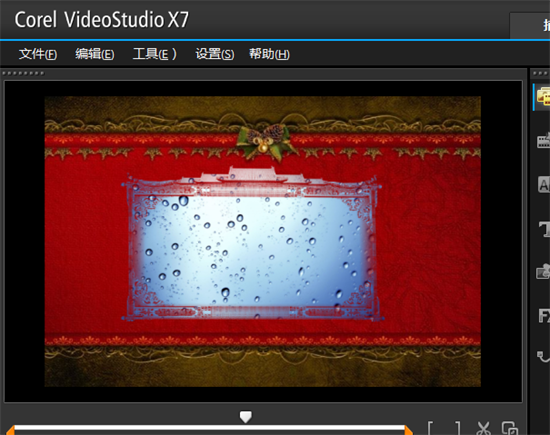
这样,自己制作的遮罩素材就保存在素材库中,以后就可以随便使用了,不需要的时候也可以删除掉。这样看来是不是很简单。大家可以自己试试看,可以为中意的图片加上遮罩。
展开阅读全文
︾
有小伙伴反馈说,在使用会声会影制作视频时,经常会遇到声音与画面不同步或画质模糊的问题,比如嘴巴动了,却没有声音;音乐结束了,画面却还在继续。为了解决这些问题,今天我们就来带大家了解一下会声会影声音画面导出不同步,会声会影输出的画质怎么提高的操作技巧。
查看详情特效转场不是简单的画面装饰,用好了一样很出片。搭配正确的剪辑思路,特效转场不仅可以自然过渡镜头,还能增强作品的叙事节奏和画面表现力。因此,在使用特效转场时,一定要结合具体情况进行选择。有关特效转场的作用,特效转场怎么做的问题,本文将进行详细介绍。
查看详情会声会影有这样一个隐藏功能,它能让抠像更精准、让剪辑变得更高效。作为一款专业级的视频剪辑软件,会声会影可以自定义预览窗口的大小和颜色。用户可以根据项目需求,更改预览窗口的背景效果。有关会声会影背景色如何修改,会声会影背景色怎么逐步的增加宽度的问题,本文将进行详细介绍。
查看详情